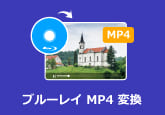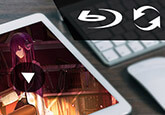【完全無料】高品質でブルーレイ動画をMPEGに変換
HD動画が好きですけど、いつでもブルーレイDVDを持ち歩くのは不可能ですね。お手元にBlu-rayの映画をスマホに保存して、いつでもどこでも観賞したいですか?どうすればブルーレイをMPEGファイルに変換できますか?このガイドにより、ブルーレイ MPEG 変換を使ってBlu rayをMPEG-1/ MPEG-2/MPEG-4などに変換する方法をご紹介いたします。

Blu-ray動画をMPEGに変換する方法
ブルーレイディスクは高精細ビデオ、PS3ゲーム及び他のデータを格納するために設計される光ディスク記録媒体で、単一当たり最大25GB、デュアル層ディスクあたり50 GBに達せます。でも、ブルーレイドライブの制限で、ほとんどのポータブルデバイスで直接にブルーレイ映画を再生することができません。
ブルーレイ映画をMPEG (MPEG-1、MPEG-2、MPEG-4)などに変換して再生したりするには、下記のガイドに従ってください。
Blu-rayをMPEGに変換する手順
4Videosoft BD-DVD リッピングを使用すれば、ほとんどのBDをMPEGに高画質かつ高速で変換できます。MPEG変換だけでなく、このソフトに多彩な動画を編集する機能を備えています。ブルーレイ動画をMPEGとして変換する前に、カット、結合、トリムやウォーターマークなどの機能を通じで自由にブルーレイ動画を編集できます。更に、iPhone、タブレットやPS3など色々なデバイスに対応可能の形式に変換することもサポートしています。
下記のダウンロードボタンをクリックして、4Videosoft BD-DVD リッピングをダウンロードしてインストールします。Windows版とMac版両方もあります。ちなみに、現在のソフトはWindows 11で利用できます。
無料ダウンロード
Windows向け
![]() 安全性確認済み
安全性確認済み
無料ダウンロード
macOS向け
![]() 安全性確認済み
安全性確認済み
ソフトを起動して、ディスクをロードするボタンをクリックして、ブルーレイディスクをロードできます。必要なら、ブルーレイフォルダのロードもできます。

MPEGに変換する前に、「カット」機能(鋏のアイコン)をタップすれば、ブルーレイムービーを開始時間と終了時間を設定することでカットできます。カット機能を利用して、ファイルのお気に入る部分を保留できます。
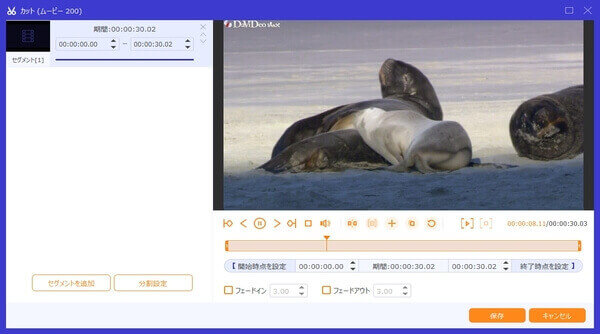
「編集」ボタン(魔法の杖アイコン)をクリックすれば、ブルーレイを編集できます。ここでは、動画を回転・クロップしたり、エフェクトとフィルターを設定したり、ウォーターマークやオーディオトラック、字幕を追加したりすることができます。また、ビデオ輝度、飽和度、コントラスト、色層などを調整することができます。
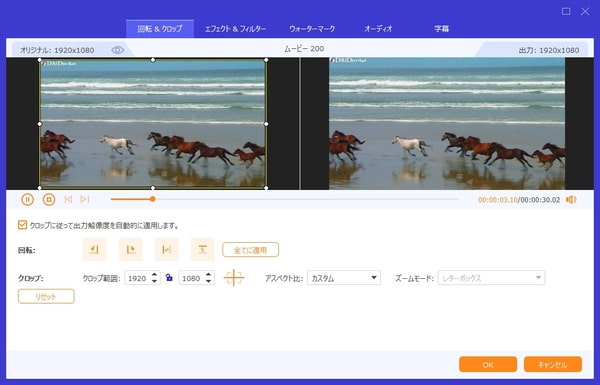
最後、メインインタフェースの右上で出力形式はMPEGを選択してください。出力形式と保存先などを設定できたら、「すべてリッピング」ボタンをクリックすると、MPEGへの変換が始まります。

結論
以上は4Videosoft BD-DVD リッピングでBDをMPEGに変換する方法です。ブルーレイ変換のプロとして、ブルーレイをほとんどの動画ファイルに変換できます。ちなみに、ブルーレイディスクをパソコン、iPhoneにとり込みたいなら、ブルーレイディスク パソコン 取り込みとブルーレイ iPhone 変換をご参考下さい。
無料ダウンロード
Windows向け
![]() 安全性確認済み
安全性確認済み
無料ダウンロード
macOS向け
![]() 安全性確認済み
安全性確認済み
 目次
目次